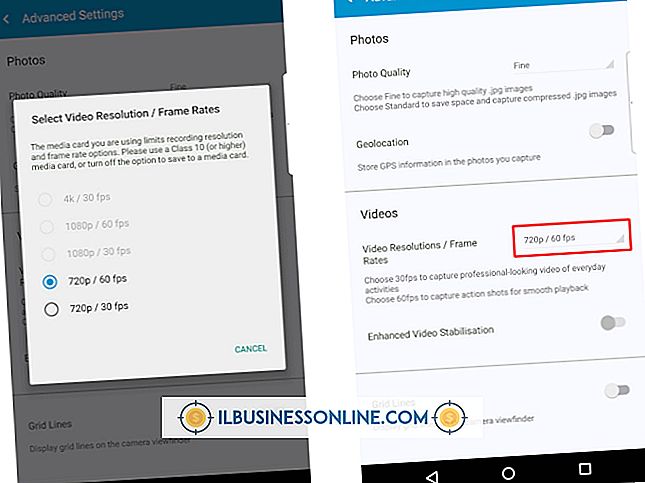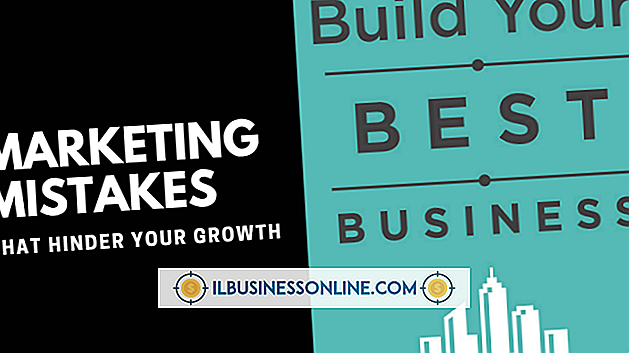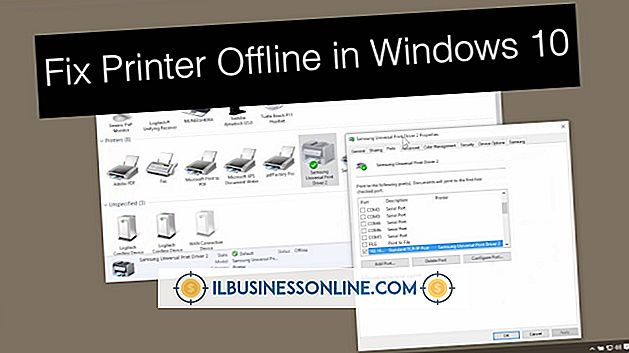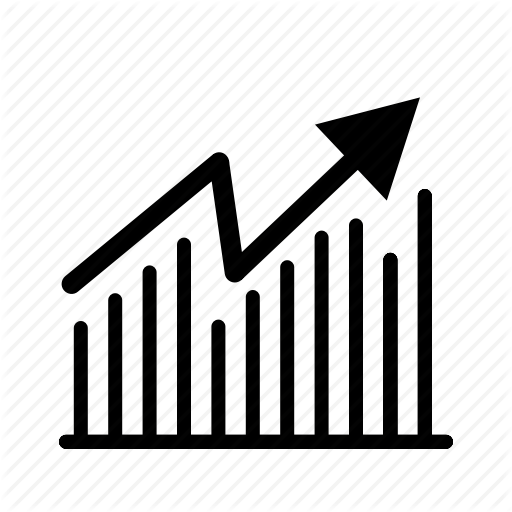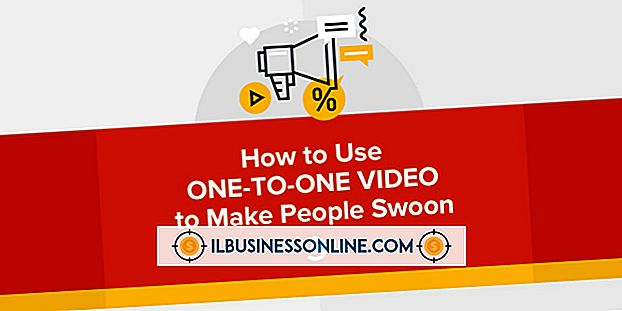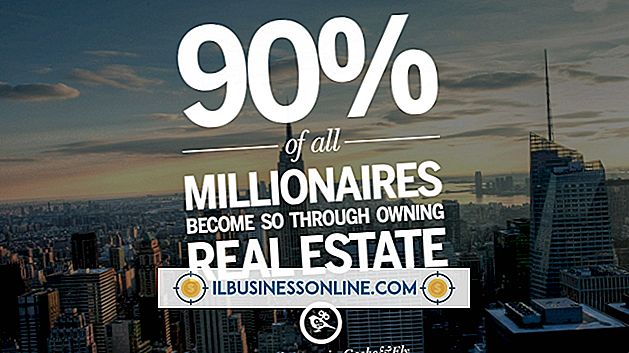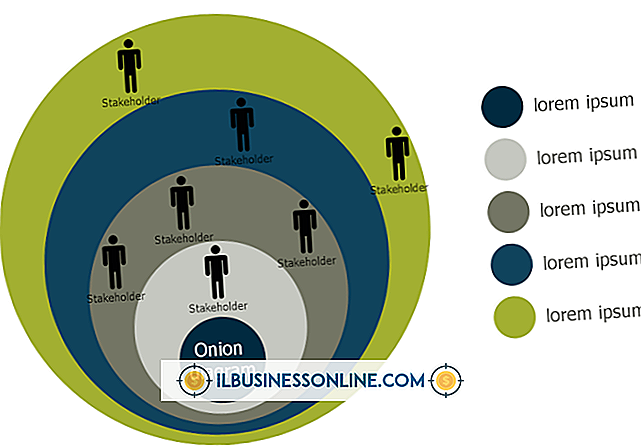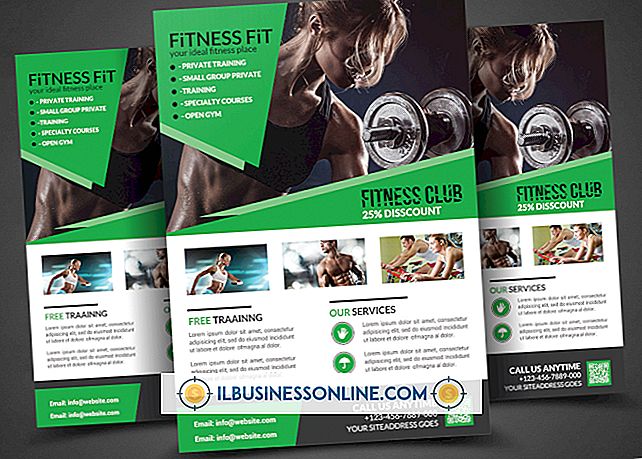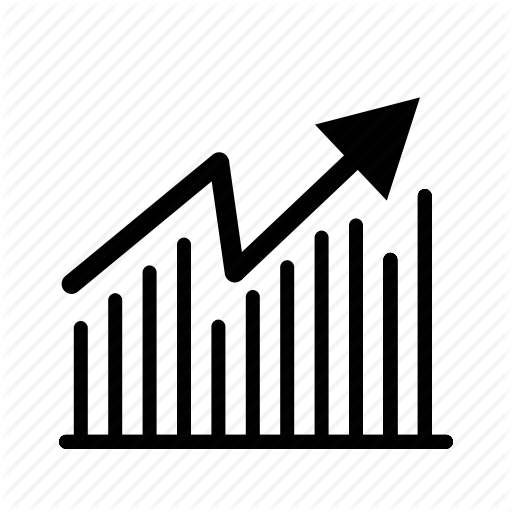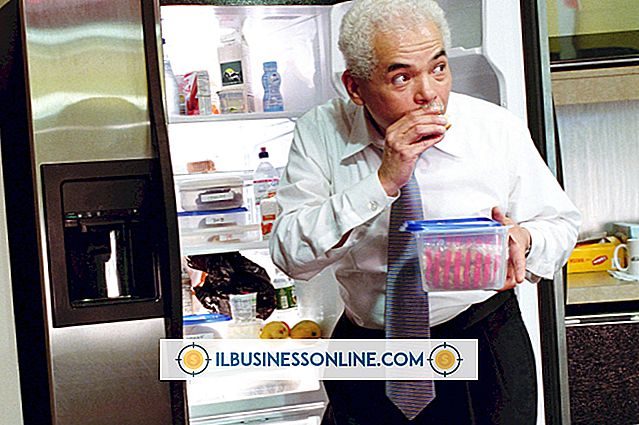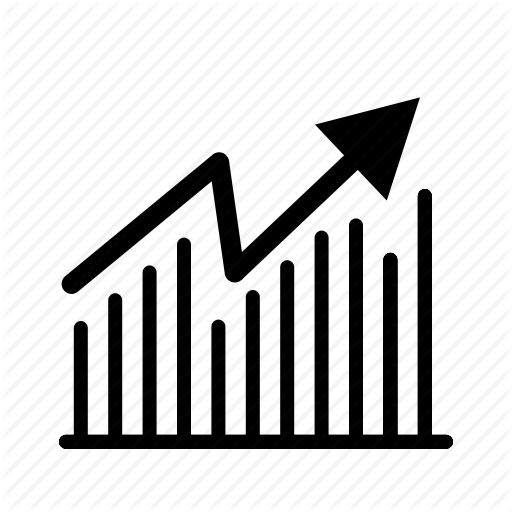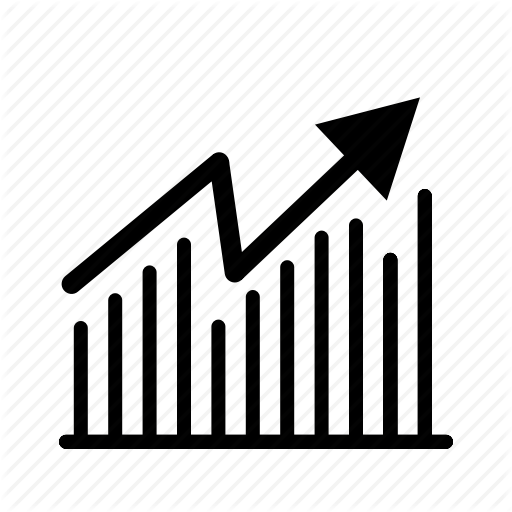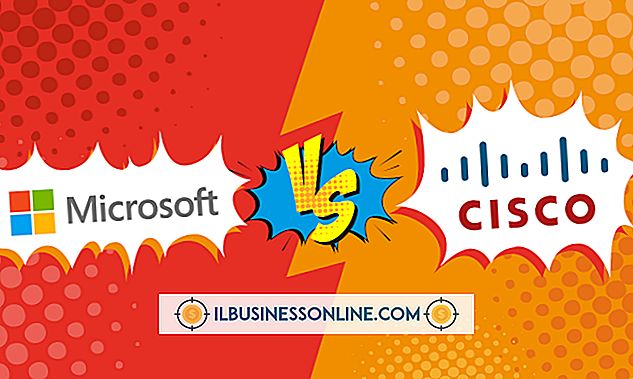Unerwünschte Webseiten, die im IE geöffnet und eingefroren werden
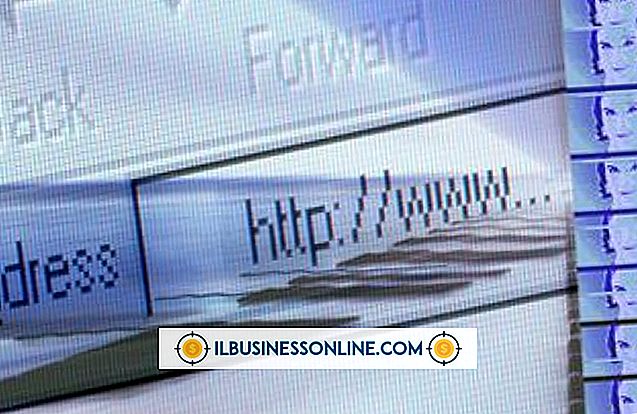
Wenn unerwünschte Webseiten bei der Verwendung von Internet Explorer angezeigt werden und hängen bleiben, deutet dies auf ein Problem mit Ihrem Browser oder ein Sicherheitsproblem hin. Es ist bekannt, dass schädliche Websites und Spyware-Programme ihre eigenen Popup-Fenster öffnen, in der Regel Werbung oder schädlicher Code angezeigt wird. Es ist wichtig, das Problem so schnell wie möglich zu lösen, um die Hardware und Daten Ihres Unternehmens zu schützen.
Führen Sie einen vollständigen Systemscan aus
Stellen Sie sicher, dass Ihre Antiviren- und Anti-Spyware-Anwendungen auf dem neuesten Stand sind, und führen Sie eine vollständige Systemprüfung durch, um nach potenziellen Sicherheitsbedrohungen zu suchen. Quarantäne stellen und alle gefährlichen Anwendungen entfernen, die durch den Scan entdeckt werden. Wenn Sie einen separaten On-Demand-Scanner ausführen, können Sie Bedrohungen erkennen, die von Ihrer vorhandenen Software übersehen werden. Microsoft Safety Scanner kann von der Microsoft-Website heruntergeladen und zusätzlich zu bereits installierten Programmen verwendet werden. Microsoft Security Essentials ist Bestandteil von Windows und bietet Echtzeitschutz.
Aktualisieren Sie Ihren Browser
Internet Explorer bietet eine Reihe integrierter Sicherheitstools, um schädliche Websites zu erkennen und zu verhindern, dass diese Ihren Computer beschädigen. Wenn Sie eine ältere Version des IE verwenden, kann Ihr System verwundbar sein. Stellen Sie daher sicher, dass Sie die neueste Version des Browsers für Ihren PC verwenden. Internet Explorer 8 funktioniert unter Windows XP und Vista, IE9 ist mit Vista und Windows kompatibel 7, während IE10 Windows 7 SP1 oder Windows 8 erfordert. Verwenden Sie das Windows Update-Tool in der Systemsteuerung oder die offizielle Downloadseite auf der Microsoft-Website, um ein Upgrade des Internet Explorer durchzuführen.
Verwenden Sie den Popup-Blocker
Internet Explorer enthält ein Popup-Blocker-Dienstprogramm, auf das Sie über die Registerkarte "Datenschutz" des Dialogfelds "Internetoptionen" zugreifen können. Klicken Sie auf die Schaltfläche "Einstellungen", um zu steuern, wie streng dieser Popup-Blocker ist, und fügen Sie eine Liste vertrauenswürdiger Sites hinzu, die Popups anzeigen dürfen. Wählen Sie die Einstellung "Hoch", wenn Sie alle Popups im Web blockieren möchten. Wenn immer noch neue Fenster angezeigt werden, befinden Sie sich möglicherweise auf einer Webseite, die in der Liste der vertrauenswürdigen Sites enthalten ist. Wechseln Sie zur Registerkarte Sicherheit, um Änderungen an dieser Liste vorzunehmen.
Mit Sorgfalt suchen
Selbst wenn der neueste Browser installiert ist, ist keine Sicherheitseinstellung zu 100 Prozent sicher, und möglicherweise werden Sie auf eine Website stoßen, die zum Starten von Popup-Fenstern programmiert ist, die Ihr System beschädigen könnten. Seien Sie vorsichtig, wenn Sie Links aus E-Mails oder Sofortnachrichtenunterhaltungen folgen, insbesondere Links ohne Kontext, bis Sie die Authentizität des Absenders überprüft haben. Vermeiden Sie Websites, die illegale Downloads oder Torrents anbieten, und halten Sie die Sicherheitssoftware auf Ihrem Computer mit den neuesten Patches auf dem neuesten Stand.